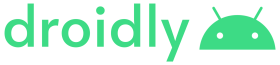Cara Mengatasi Website Tidak Bisa Dibuka Dengan WiFi

Bagaimana cara mengatasi website tidak bisa dibuka dengan WiFi? Pasti anda akan panik jika tiba-tiba website tidak bisa dibuka kan? Apalagi jika itu adalah situs web untuk bisnis. Anda mungkin kehilangan pembeli potensial dan reputasi bisnis Anda akan menurun.
Namun, jangan terlalu panik dulu. Penyebab website tidak bisa dibuka bukan hanya karena masalah yang serius. Bisa jadi solusinya sebenarnya cukup sederhana. Nah, pada artikel kali ini kita akan membahas bagaimana cara mengatasi website yang tidak bisa dibuka dengan wifi. Langsung saja simak pembahasannya berikut ini.
Cara Mengatasi Website Tidak Bisa Dibuka Dengan WiFi

Oke, tanpa basa-basi lagi, mari kita bahas cara mengatasi website yang tidak bisa dibuka dengan WiFi!
- Periksa Koneksi Internet
Jika website tidak bisa dibuka, apa langkah pertama yang harus dilakukan? Pertama periksa koneksi internet Anda. Kemungkinan koneksi masih bermasalah.
- Atur Ulang Alamat TCP atau IP
Cara lain untuk mengatasi website tidak bisa dibuka adalah dengan mereset TCP/IP Address. Cara ini dilakukan untuk mengatasi kemungkinan IP konflik atau IP terblokir.
- Hapus Cache Browser
Cache browser adalah data situs web yang disimpan sementara di penyimpanan browser. Meskipun berguna untuk mempercepat loading website, kendala cache browser bisa menjadi penyebab website tidak bisa dibuka, Jika ini masalahnya, Anda perlu menghapus cache.
- Setel Ulang Google Chrome
Jika menghapus data cache tidak memperbaiki situs web yang tidak dapat Anda buka, coba setel ulang browser Chrome Anda. Metode ini dilakukan untuk mengatasi kemungkinan masalah dengan ekstensi browser atau pengaturan browser.
- Matikan Sementara Antivirus Dan Firewall
Antivirus dan firewall terkadang menyebabkan website tidak bisa dibuka karena diduga mengandung malware. Namun, kecurigaan ini terkadang tidak benar atau palsu . Jadi, jika Anda yakin situs yang Anda buka aman, coba matikan sementara antivirus dan firewall Anda.
- Perpanjang Domain Situs Web
Jika tampilan website Anda seperti berikut ini, berarti domain website tersebut sudah expired. Kendala ini juga bisa menyebabkan website tidak bisa dibuka. Anda dapat menghubungi penyedia layanan domain untuk memeriksa statusnya.
Jika sudah expired, coba minta bantuan untuk memperbaharui domain lagi. Namun, ini hanya dapat dilakukan jika status kedaluwarsa tidak melebihi batas perpanjangan yang diizinkan.
Demikian ulasan tentang cara mengatasi website tidak bisa dibuka dengan WiFi. Semoga bermanfaat.